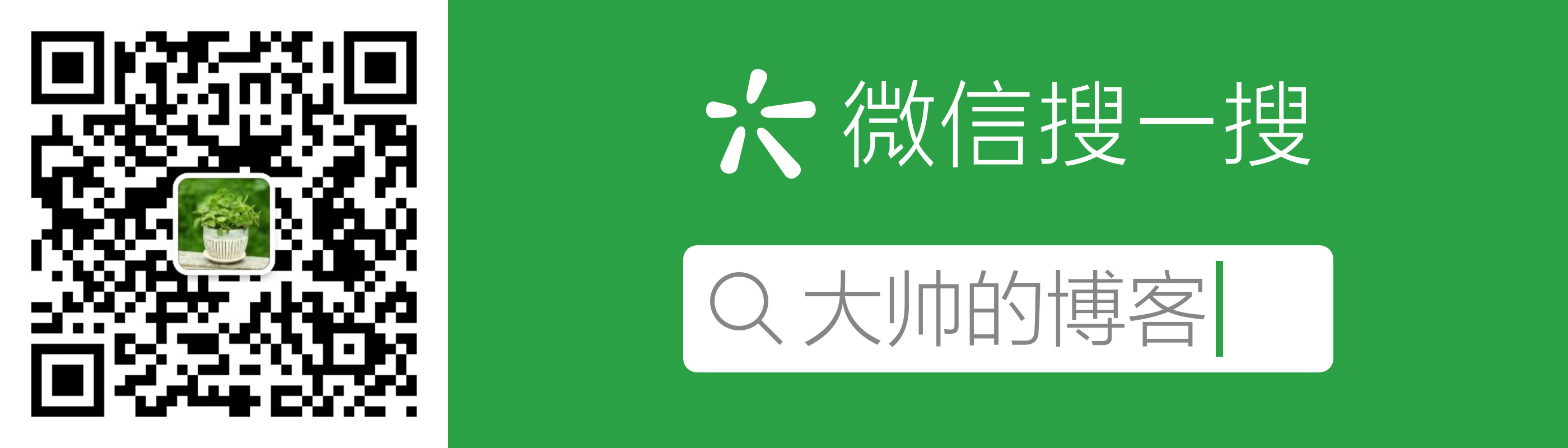2017-03-03 更新于末尾
1、Windows7 — Ubuntu 远程桌面连接中 Tab 键不能补全的解决办法
2、xrdp远程连接ubuntu无法使用原机的中文输入法
2017-02-22 更新于末尾
1、真机完全安装ubuntu时的问题解决
2、远程连接真实ubuntu操作系统的方法(远程桌面和SecureCRT)
=======================================================================
如下是原文:使用SecureCRT连接本地虚拟机ubuntu的配置记录
这种配置方法,可以非常方便的操作虚拟机里的Linux系统,且让VMware在后台运行,因为有时候我直接在虚拟机里操作会稍微卡顿,或者切换速度不理想,使用该方法亲测本机效果确实ok,特此记录。

SecureCRT介绍
配置SecureCRT连接虚拟机的Linux环境出现的问题
1、首先关闭双方的防火墙
ubuntu查看防火墙状态:service iptables status
永久性生效,重启后不会复原:开启:chkconfig iptables on 关闭:chkconfig iptables off
即时生效,重启后复原:开启:service iptables start 关闭:service iptables stop
2、查看双方的ip,配置静态ip,使得在同一个网段内,ubuntu 配置静态ip方法(其他版本的Linux会有不同):

增加如下配置:

因为我本地机器的ip是

3、配置VMware和本机的网络连接方式

这样在同一个网段内,测试ping,互通即可。
4、这样还不行,还得确认Linux上启动了ssh
/etc/ssh/sshd_config 查看是否有sshd_config文件,没有就安装 ssh-server:sudo apt-get install openssh-server,
安装ssh-client:sudo apt-get install openssh-client
执行命令启动ssh服务:/etc/init.d/ssh start
使用命令:ps -e | grep sshd,查看ssh进程启动否

如果看到 sshd 那说明 ssh-server 已经启动了,注意,SSH 必须安装,后期的各种集群搭建,连接 GitHub 等都需要 SSH,很重要。
5、下载SecureCRT,和虚拟机直接建立连接即可

install软件出现错误:apt-get Unable to fetch some archives的解决
进入到etc下,修改文件resolv.conf,如果没有就新建

添加一句话,即修改本地DNS服务器为谷歌的,可以更方便下载国外资源,在这步之前需要修改文件权限为可写,可执行。然后source下,即可。

2017-02-22 更新
1、真机完全安装ubuntu时的问题解决

2、远程连接真实ubuntu操作系统的方法(远程桌面和SecureCRT)
2.1 远程桌面
2.1.1 xrdp
根据官网:http://www.xrdp.org/ 介绍,xrdp是一个开源的支持远程桌面协议的Linux远程登录服务器,有支持图形界面,安全性高等优点。通过在Linux安装xrdp,可以方便的通过windows远程桌面连接 linux操作系统。使用命令 sudo apt-get install xrdp

xrdp的配置文档在/etc/xrdp目录下的xrdp.ini和sesman.in,一般选择默认。
2.1.2 VNC
还需要再安装一个叫虚拟网络桌面(Virtual Network Computing,简称VNC)操作的软件的软件,它能把本机的键盘和鼠标操作通过网络传输到远程服务器,同时能把服务器的图形界面返回显示给本地用户。我的机器提示已经预先安装了

2.1.3 Xfce


或者直接cmd命令行输入:mstsc直接打开

出现问题:

出现问题不要紧,查看错误日志,在xrdp的配置文件中找到log地址

一定要加sudo查看:

经过网上查找资料,xrdp支持不了13.10及其以后的gnome,解决办法是装个xfce界面,然后设置以它为启动桌面,这样修改即可,进入xrdp配置文件 dashuai@dashuai1s:/var/log$ sudo vim /etc/xrdp/startwm.sh ,在该文件如下的地方加上红色框的一句话,重启xrdp服务后即可解决。

或者之前安装xfce界面的时候,这样设置,都试试

2.2 SecureCRT
SecureCRT 6.7.0.153 汉化绿色版 下载 - 系统之家
如何通过SecureCRT作为客户端连接Linux服务器_百度经验
2017-03-03 更新
1、Windows7 — Ubuntu 远程桌面连接中 Tab 键不能补全的解决办法
经过验证,使用ctrl+tab组合键等价于原机上使用tab的效果,但是还是麻烦啊,经过查阅资料得知:问题的原因是由于Tab键的功能被窗口快捷键占用,从而Tab键不起作用。简单来说解决方法有两种:
1、编辑~/.config/xfce4/xfconf/xfce-perchannel-xml/xfce4-keyboard-shortcuts.xml文件,找到 <property name="<Super>Tab" type="string" value="switch_window_key"/>,改为 <property name="<Super>Tab" type="empty"/>,然后就可以使用Tab键自动补全了,如果不行的话就重启系统,之后即可解决。
2. 此法不需要重启系统,可以直接在远程桌面中设置,打开菜单->设置->窗口管理器,或者在终端中输入xfwm4-settings打开(xfwm4就是xfce4 window manger的缩写),选择键盘,可以看到窗口快捷键中动作一列有“切换同一应用程序的窗口”选项,将该选项的快捷键清除后关闭窗口即可。

2、xrdp远程连接ubuntu无法使用原机的中文输入法

欢迎关注
dashuai的博客是终身学习践行者,大厂程序员,且专注于工作经验、学习笔记的分享和日常吐槽,包括但不限于互联网行业,附带分享一些PDF电子书,资料,帮忙内推,欢迎拍砖!